Copyright ©-, Trademark™- ja Registered® -symbolien syöttäminen Macissa, iPhonessa ja iPadissa
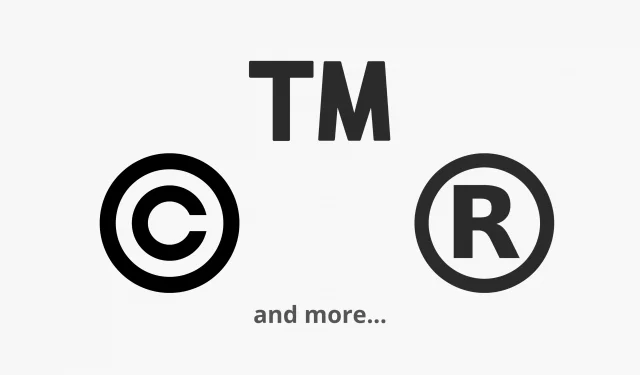
Voit helposti syöttää erikoismerkkejä, kuten tekijänoikeus (©), tavaramerkki (™) ja rekisteröinti (®) Macille ja iPhonelle asentamatta mitään sovellusta. macOS:ssä ja iOS:ssä on sisäänrakennettuja ominaisuuksia, jotka huolehtivat tästä puolestasi.
Tässä oppaassa näytämme, kuinka nämä ja muut erikoismerkit syötetään tekstikenttään Macissa, iPhonessa ja iPadissa.
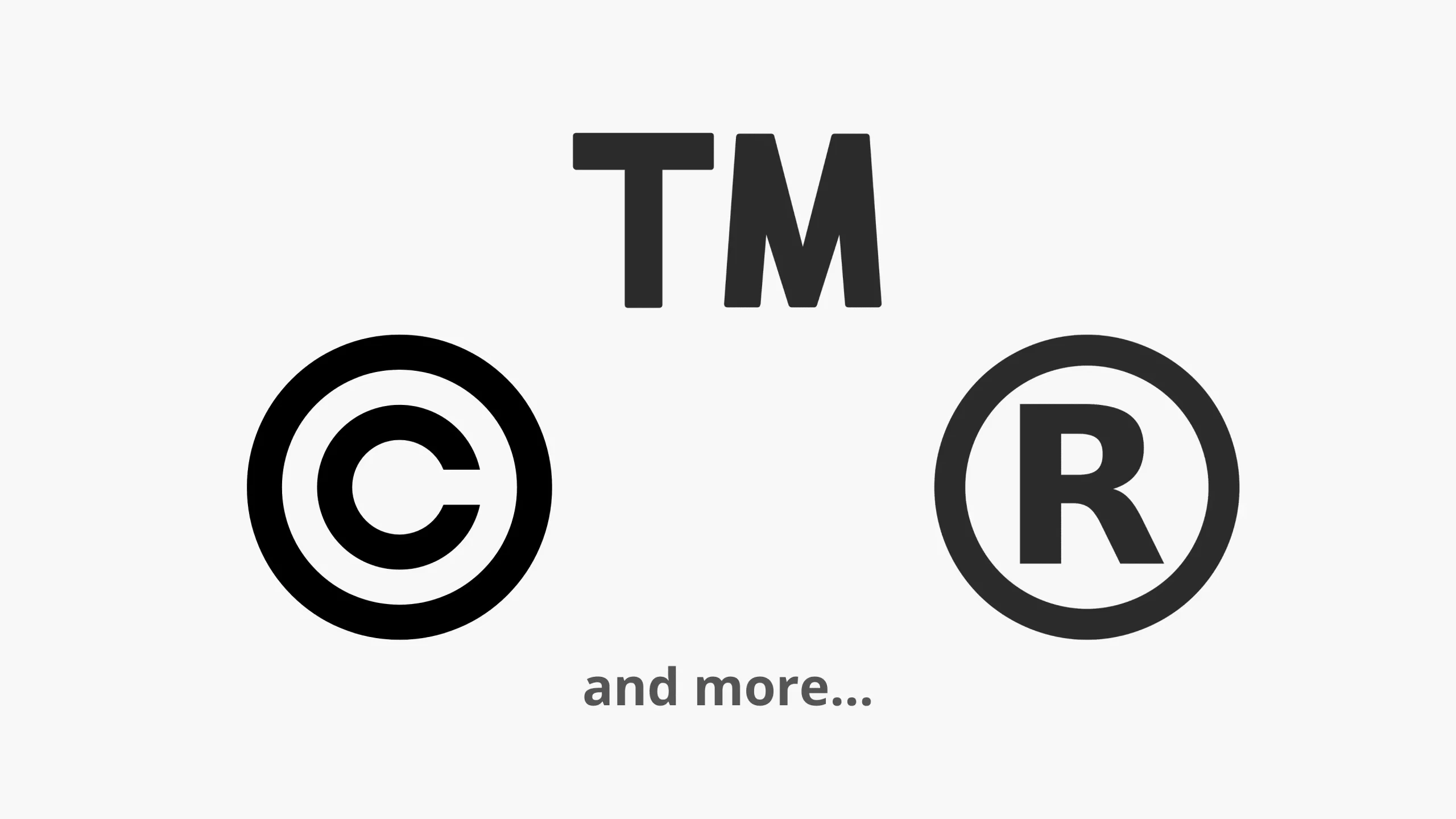
Erikoismerkkien syöttäminen Macissa
- Paina Optio + G syöttääksesi tekijänoikeussymbolin: ©
- Paina Optio + R syöttääksesi rekisteröidyn merkin: ®
- Paina Optio + 2 syöttääksesi tavaramerkin symbolin: ™
Noudata näitä ohjeita avataksesi lisää pikanäppäimiä muiden erikoismerkkien kirjoittamista varten:
1) Avaa ”Järjestelmäasetukset” ja napsauta ”Näppäimistö”.
2) Napsauta Tulolähteet.
3) Katso vasenta sivupalkkia. Jos sinulla on vain yksi syöttölähde/näppäimistö, se tulee valita. Siirry tässä tapauksessa vaiheeseen 4.
Jos olet lisännyt useamman kuin yhden syöttölähteen, kuten Yhdysvaltain, Australian, Brittiläisen, Kanadan englannin, ABC – Intian ja niin edelleen, valitse sivupalkista haluamasi.
Neuvoja. Jos et puhu useita kieliä tai työskentele useilla kielillä, on hyvä idea tyhjentää tarpeettomat lisätyt syöttölähteet täältä valitsemalla ne ja napsauttamalla miinuspainiketta.
4) Paina Optio-näppäintä ja se näyttää erikoismerkkejä näppäinkohdassa, jossa normaalit aakkoset ovat (a, b, c…) jne. Esimerkiksi, kun painat Optio-näppäintä yhdysvaltalaisessa näppäimistössä, g-merkki on näkyy g-näppäimen © paikassa. Tämä tarkoittaa, että kun painat Optio + g, tämä symboli (tässä tapauksessa ©) tulee näkyviin.
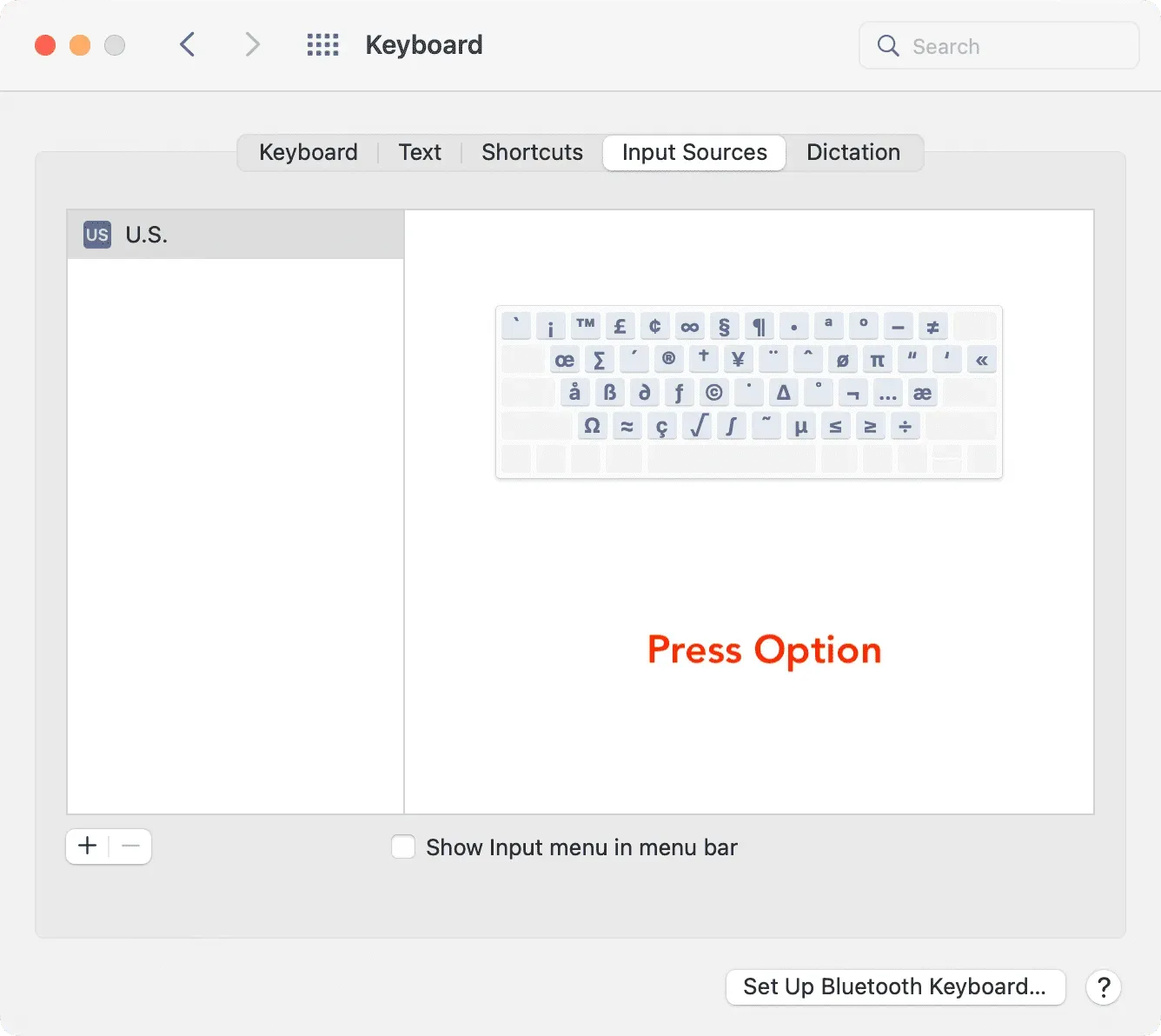
5) Vastaavasti, kun painat Optio + Vaihto, näkyviin tulee lisänäppäimiä erikoismerkeillä. Esimerkiksi kun painat Optio- ja Vaihtonäppäintä samanaikaisesti, k-näppäin näyttää Apple-logon (). Tämä tarkoittaa, että painat Optio + Vaihto + K Macissasi Apple-logon .
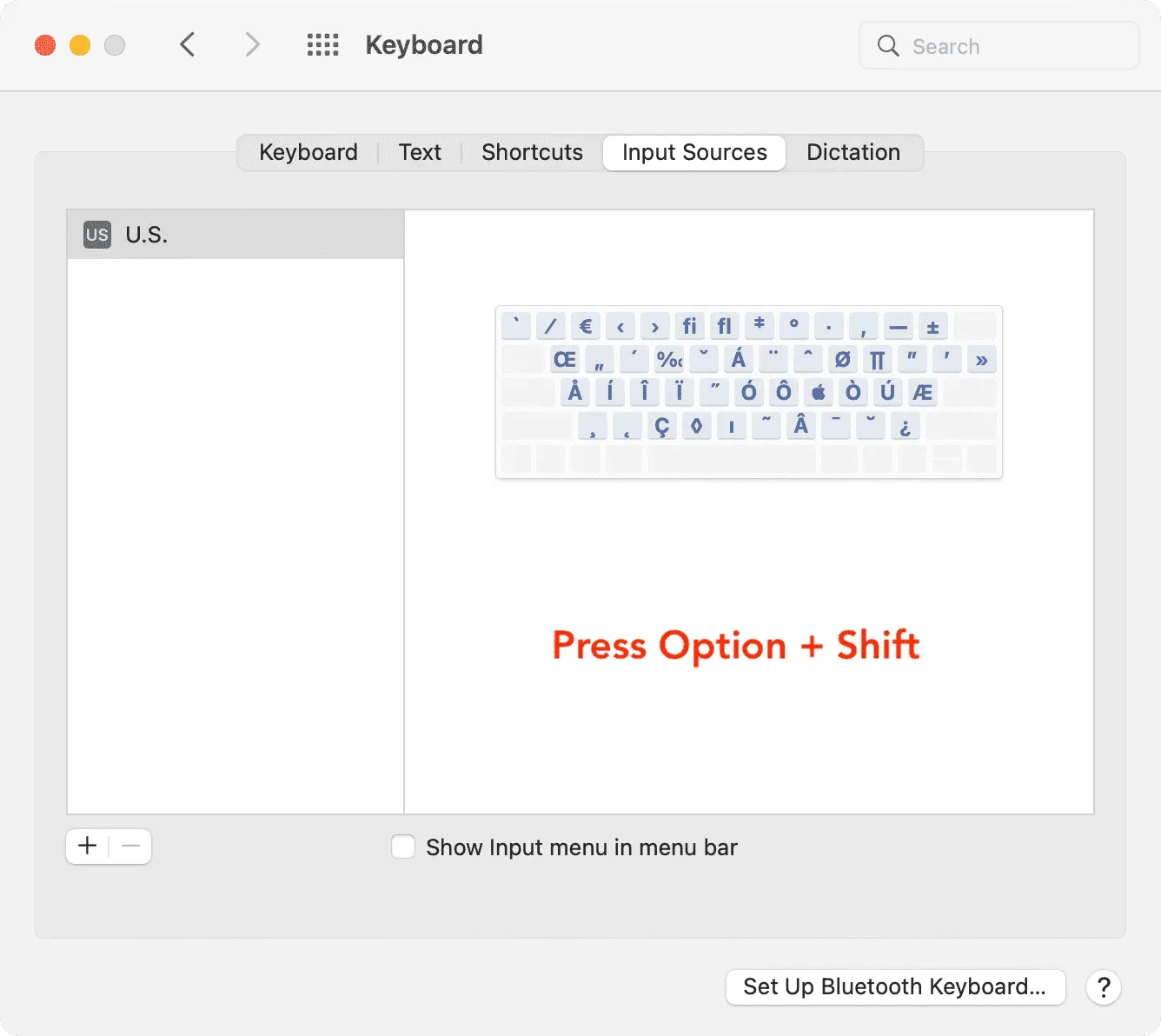
Näin saat lisätietoja erikoismerkkien syöttämisestä Macin näppäimistöllä. Muista vain, että nämä pikanäppäimet vaihtelevat tulolähteen mukaan. Jos esimerkiksi USA:n tulolähde on valittuna, painamalla Optio + 2 syötetään tavaramerkkisymboli (™). Mutta jos käytät brittiläisiä tulolähteitä, paina Optio + 2 syöttää euron symbolin (€).
Kuten todettiin, jos käytät vain yhtä syöttölähdettä, kuten Yhdysvaltoja, tämän ei pitäisi olla ongelma. Jos olet lisännyt useamman kuin yhden, valitse haluamasi Macin valikkopalkista.
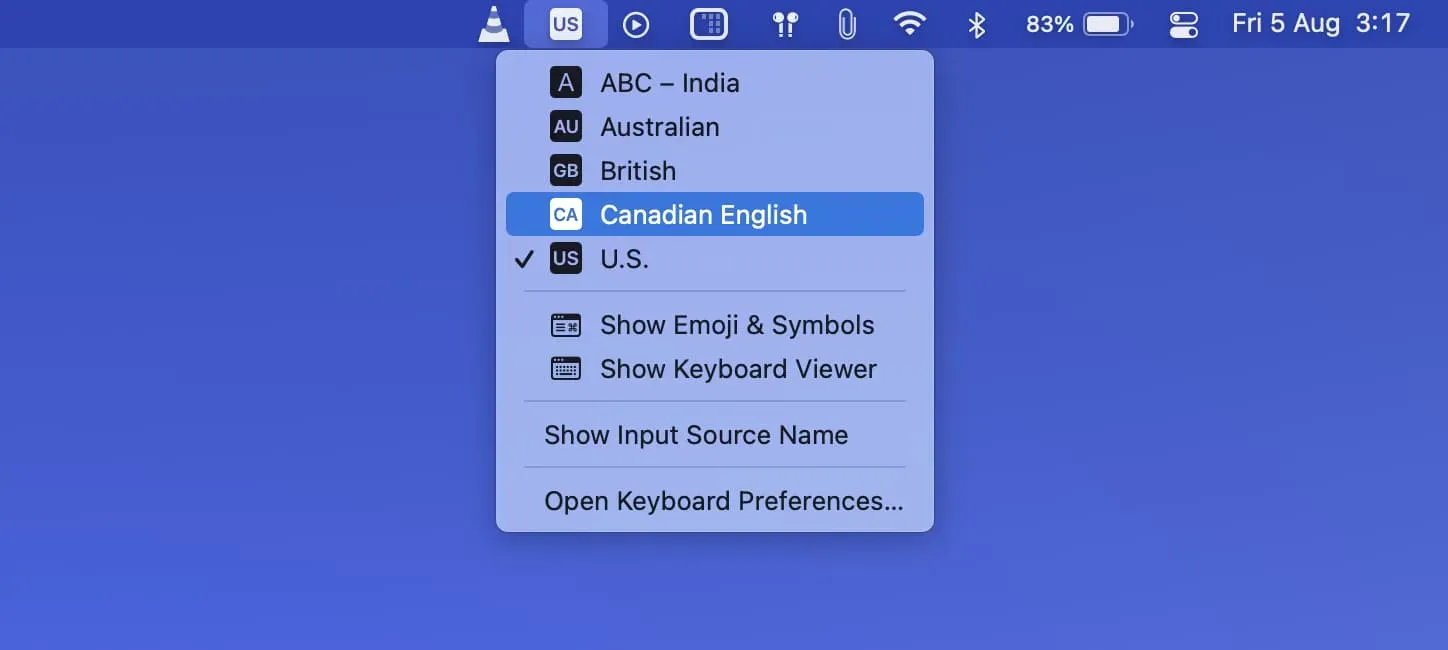
Tekijänoikeus-, tavaramerkki-, rekisteröityjen ja muiden symbolien syöttäminen iPhonessa ja iPadissa
Näet erikoismerkkejä, kun painat 123 ja painat sitten #+= iPhonen tai iPadin näppäimistöllä. Mutta niissä ei ole tekijänoikeutta ©, tavaramerkkiä ™ ja rekisteröityjä avaimia ®. Siksi helpoin tapa syöttää nämä merkit iOS- ja iPadOS-järjestelmissä on käyttää tekstinvaihtoominaisuutta.
Noudata näitä ohjeita syöttääksesi tekijänoikeus©-, tavaramerkki™- ja rekisteröity®-symbolit iPhonessa ja iPadissa:
1) Kopioi tekijänoikeus ©, tavaramerkki ™ tai rekisteröity symboli ® täältä tai mistä tahansa muusta Internet-sivustosta.
2) Avaa Asetukset-sovellus ja siirry kohtaan Yleiset > Näppäimistö > Tekstin korvaaminen.
3) Napsauta pluspainiketta.
4) Liitä Frase-osioon kopioitu tekijänoikeussymboli ©, tavaramerkki ™ tai rekisteröity symboli ®.
5) Kirjoita Pikakuvake-osioon lyhyt, asiaankuuluva sana.
Esimerkiksi tunnistetta ”copr” voidaan käyttää tekijänoikeussymbolina. Copr ei ole oikea sana; joten aina kun kirjoitat ”copr”, se syöttää automaattisesti ©-merkin. Voit käyttää oikeaa sanaa, kuten ”copyright” pikakuvakkeena, mutta joka kerta kun kirjoitat ”copyright”, iPhonesi korvaa sanan automaattisesti ©-symbolilla. Joten on parasta käyttää lyhyttä satunnaista aakkossarjaa pikakuvakkeena. Tavaramerkille voit käyttää trdm:ää ja rekisteröidylle voit käyttää regis.
6) Napsauta Tallenna. Nyt voit toistaa yllä olevat vaiheet lisätäksesi tekstin korvaavat kaikki haluamasi merkit.
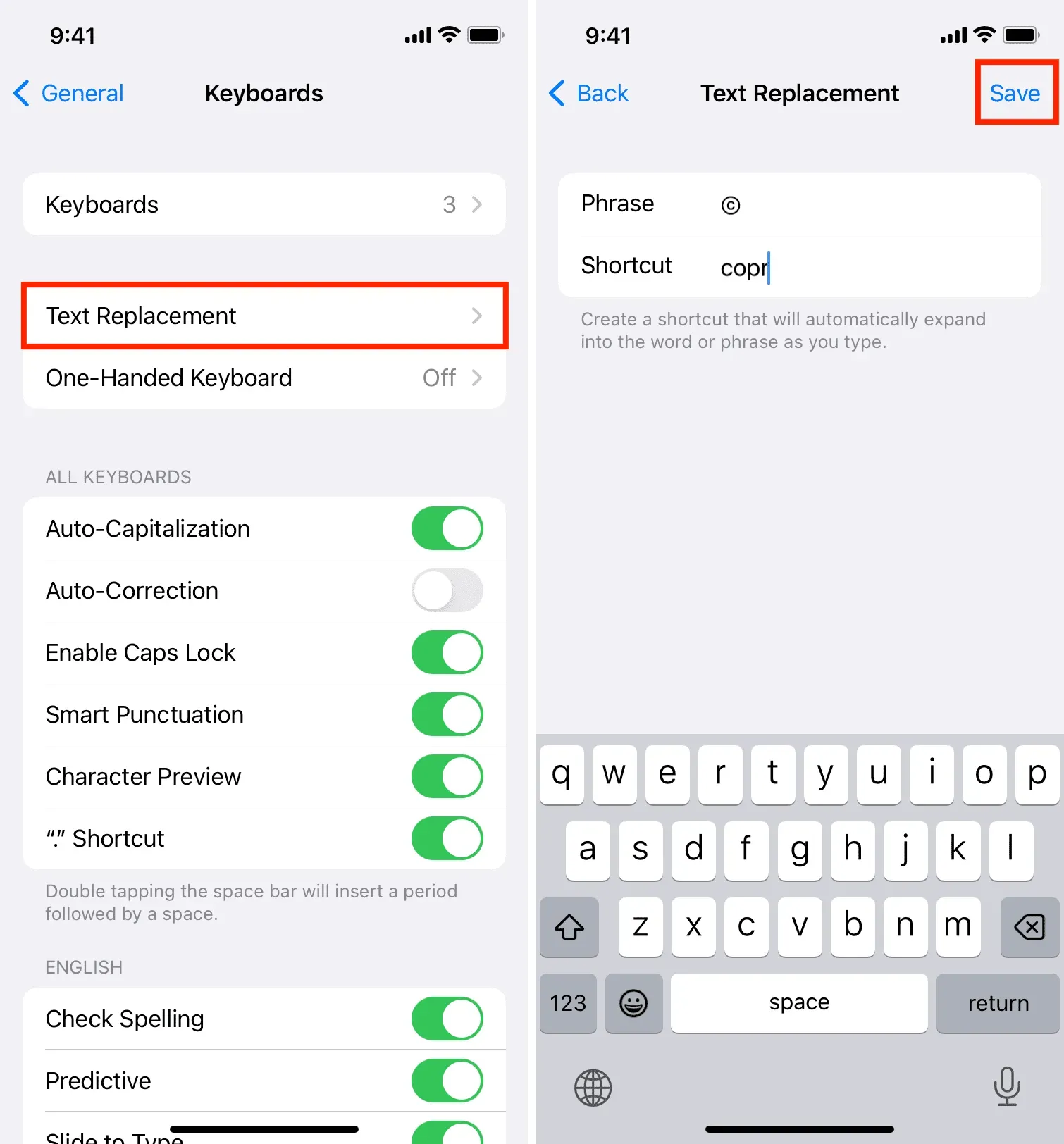
7) Avaa tekstikenttä, kuten Notes-sovellus, ja kirjoita pikakuvake (copr tai mikä tahansa mitä kirjoitit vaiheessa 5). Kun kosketat välilyöntiä, se muuttuu vastaavaksi symboliksi (© tässä esimerkissä).
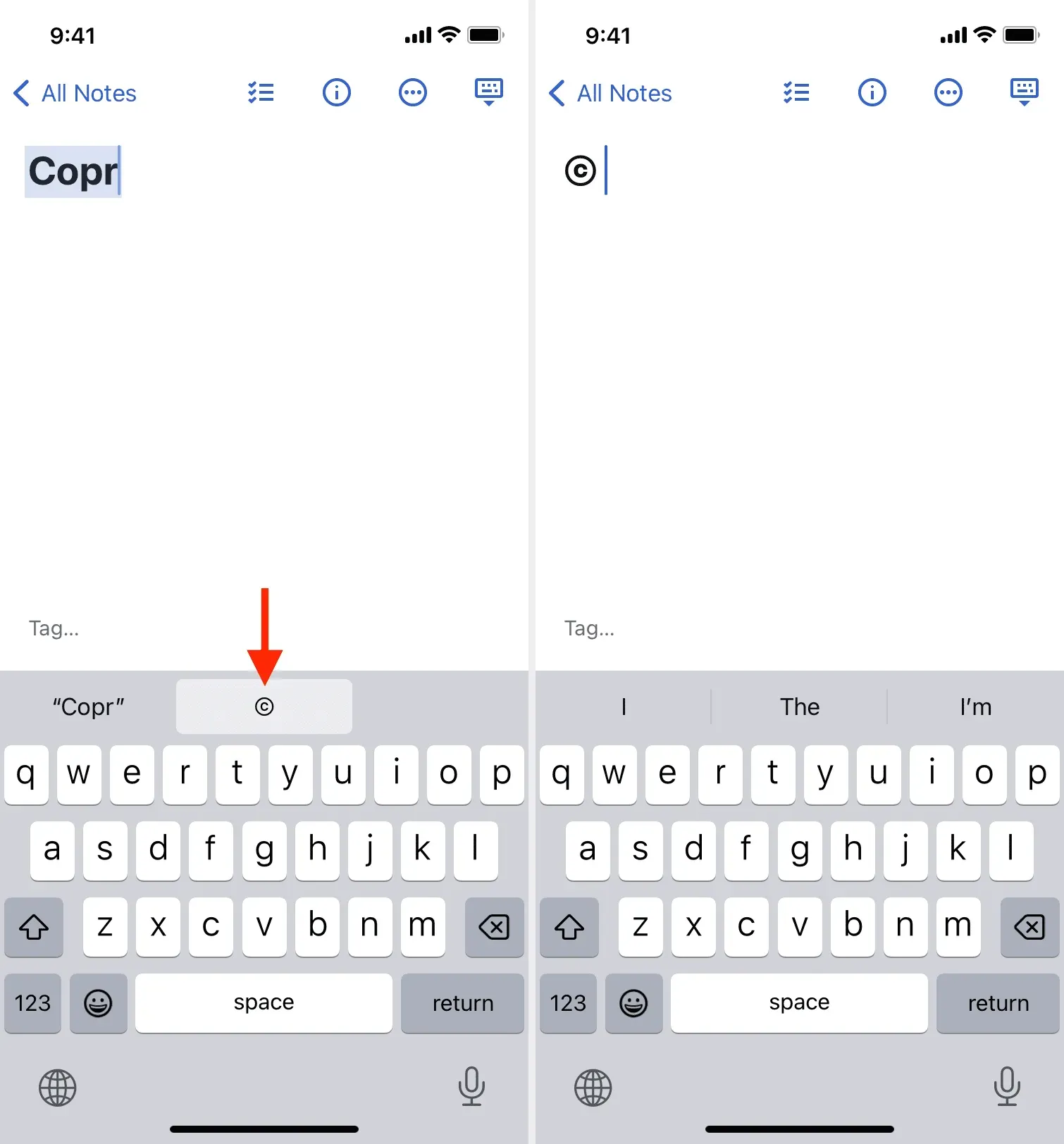
Näin voit käyttää tekstin korvaamista erikoismerkkien ja symbolien kirjoittamiseen iPhonessa ja iPadissa. Huomaa myös, että tekstin korvaaminen synkronoidaan iCloudin kautta kaikkiin Apple-laitteisiisi, kuten muihin iPhone-, iPad- ja Mac-tietokoneisiin. Joten aina kun kirjoitat pikakuvakkeen Macissa, se kirjoittaa siihen myös erikoismerkin.
Erikoismerkkien syöttäminen macOS:ssä ja iOS:ssä
Monissa tapauksissa näiden merkkien käyttäminen sanan sijaan antaa parhaan merkityksen ja näyttää ammattimaiselta. Nyt tiedät kuinka kirjoittaa tekijänoikeus-, tavaramerkki-, rekisteröity- ja monia muita erikoismerkkejä, kun kirjoitat Macilla, iPhonella tai iPadilla. Käytä tätä tietoa parantaaksesi kirjoittamistasi.



Vastaa